
Élő feliratok hozzáadása a Clipsben
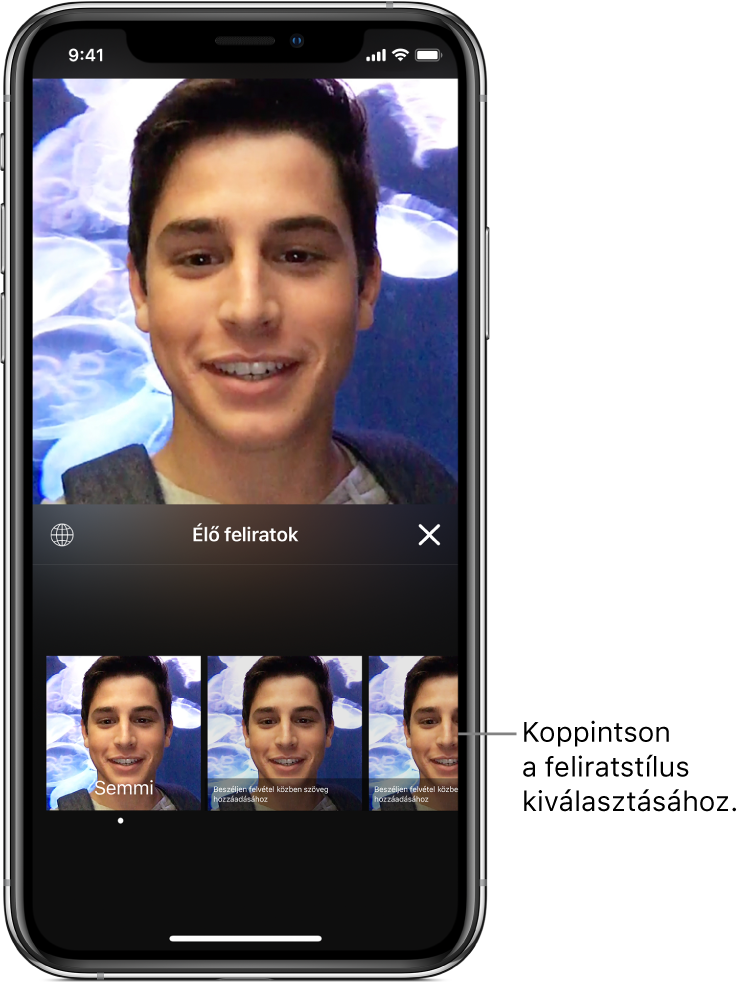
Az Élő feliratok olyan animált feliratok, amelyeket a hangjával hoz létre, a kiválasztott stílusban. A szöveg megjelenik a videóban, miközben ön beszél. Hozzáadhatja a saját beszédhangját az Élő felirattal, vagy elnémíthatja a beszédhangját.
Élő felirat felvétele
Amikor meg van nyitva egy projekt a Clips alkalmazásban
 koppintson az
koppintson az  elemre.
elemre.Koppintson egy címstílusra, majd koppintson az
 gombra.
gombra.Érintse meg és tartsa megnyomva a Felvétel gombot, és beszéljen a felvétel közben.
A felirat időzítéséhez beszéljen lassabban vagy gyorsabban.
Az Élő feliratok kikapcsolásához koppintson az
 ikonra, koppintson a Semmi elemre, majd koppintson az
ikonra, koppintson a Semmi elemre, majd koppintson az  gombra.
gombra.Tipp: Élő feliratot azt követően is hozzáadhat, hogy hangalámondásos narrációt vett fel. Koppintson a hangalámondást tartalmazó kilpre, koppintson az
 elemre, majd koppintson egy feliratstílusra. Koppintson az
elemre, majd koppintson egy feliratstílusra. Koppintson az  gombra, majd koppintson a Kész lehetőségre.
gombra, majd koppintson a Kész lehetőségre.
Egy Élő felirat szövegének és stílusának módosítása
Amikor meg van nyitva egy projekt a Clips alkalmazásban
 , koppintson egy Élő feliratot tartalmazó klipre.
, koppintson egy Élő feliratot tartalmazó klipre.Koppintson a
 lehetőségre.
lehetőségre.Tegye a következők valamelyikét:
A feliratstílus módosítása: Koppintson a Stílus lehetőségre, koppintson egy címstílusra, majd koppintson az
 gombra.
gombra.Felirat szövegének szerkesztése: Koppintson a Szöveg lehetőségre, koppintson a szövegre a szerkesztéséhez, majd koppintson az
 gombra.
gombra.
Koppintson a Kész gombra.
A beszédhang elnémítása egy Élő feliratban
Amikor meg van nyitva egy projekt a Clips alkalmazásban
 , koppintson egy Élő feliratot tartalmazó klipre.
, koppintson egy Élő feliratot tartalmazó klipre.Koppintson a
 lehetőségre.
lehetőségre.Ha a klip más hangot is tartalmaz, akkor igény szerint elnémíthatja a saját hangját vagy a klip eredeti hangját. Ha csak a saját hangját szeretné elnémítani, koppintson a Rögzített audió némítása lehetőségre.
Koppintson a Kész gombra.
Élő feliratok felvétele másik nyelven
Amikor meg van nyitva egy projekt a Clips alkalmazásban
 koppintson az
koppintson az  elemre.
elemre.Koppintson a
 lehetőségre.
lehetőségre.Ha nem látja az
 elemet, koppintson a Kész lehetőségre.
elemet, koppintson a Kész lehetőségre.Koppintson egy nyelvre, koppintson a Kész elemre, majd koppintson az
 gombra.
gombra.Egy új nyelv használatával is felveheti a feliratot. Lásd a fenti „Élő felirat felvétele” részt.